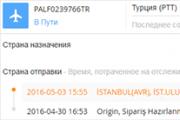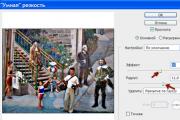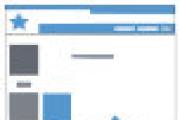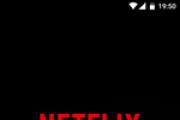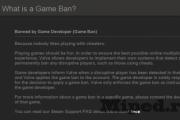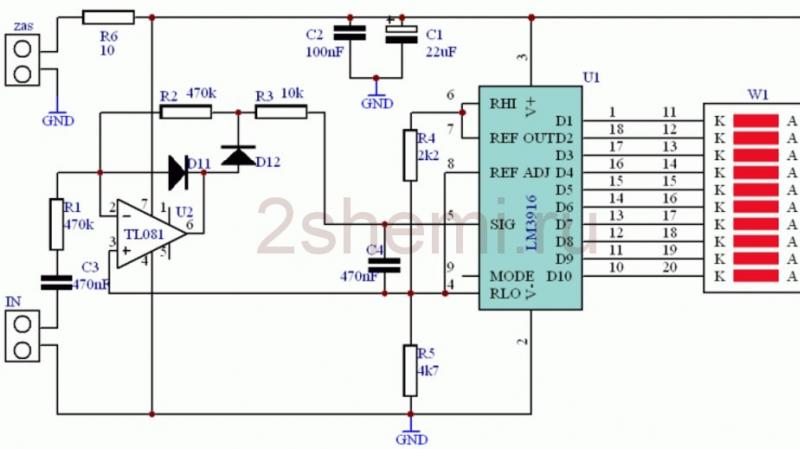Как из монитора сделать телевизор без адаптера. Как из монитора сделать телевизор без компьютера
Телевизор и монитор – взаимозаменяемые устройства. Для подключения понадобится кабель и дополнительный тюнер-адаптер. После этого вы сможете смотреть телепрограммы на старом компьютерном дисплее, даже если это ЭЛТ-трубка. Разберемся, как из монитора сделать телевизор своими руками и, наоборот, вывести видеосигнал с компьютера на телеэкран.
Монитор по конструкции весьма похож на телевизор – не хватает только приемника телесигнала и звуковой системы. Для просмотра телепередач понадобится слегка его переоборудовать, добавив тюнер, ТВ-приставку или поменяв встроенную плату. Дополнительные устройства станут принимать телесигнал и выводить его на дисплей. При отсутствии встроенных динамиков необходимо дополнительно подсоединить колонки.
Тюнер
Для подключения понадобится внешний ТВ-тюнер. Для начала осмотрите разъемы видеомонитора – хорошо, если там есть HDMI, но VGA тоже подойдет. Во втором случае можно приобрести адаптер HDMI-VGA, но лучше сразу искать тюнер с VGA-портом – это обойдется вам дешевле, чем связка тюнер+адаптер, да и работать будет стабильнее. Если устройство поддерживает стандарт DVB-T2/C, вы сможете смотреть цифровые программы.
В некоторых ТВ-тюнерах есть встроенный динамик – высоким качеством звука он похвастаться не может, но вполне подойдет для просмотра новостей в гараже или сериала на даче. В этом случае вам не понадобятся внешние колонки.

Как из монитора сделать телевизор без компьютера: соедините устройство кабелем с тюнером, вставьте провод от антенны. Присоедините колонки, если будете их использовать, включите ТВ-тюнер в розетку.
ТВ-приставка
Можно ли подключить монитор к приставке TV-Box, которую используют с телевизором, чтобы добавить ему функции Smart TV? Конечно, можно! Если у видеомонитора есть выход HDMI, проблем с подключением не возникнет.

Для старых моделей, особенно для ЭЛТ-трубок, понадобится адаптер HDMI-VGA. Интерфейс VGA передает только изображение, без звука, поэтому лучше выбирайте модель с аудиовыходом. Через него вы присоедините активные колонки, чтобы получить полноценный ТВ.
Плата
Если вы разбираетесь в радиоэлектронике, можете обойтись без дополнительных внешних устройств, заменив в мониторе плату LVDS. Через интерфейс LVDS матрица соединяется с процессором обработки сигнала. Вам понадобится плата со встроенным декодером видеосигнала, разъемами HDMI и USB. Установить деталь можно и в сервисе, но тогда оплата за услуги мастеров перекроет выгоду от покупки недорогого компонента.

Для самостоятельной установки проделайте шаги:
- разберите видеомонитор и отсоедините старую плату, аккуратно открепив шлейф;
- присоедините новую плату подходящим шлейфом или припаяйте;
- предусмотрите доработку корпуса, чтобы в него уместилась более объемная за счет декодера деталь;
- закрепите ИК-приемник.
Подключаем ТВ к компьютеру
Использовать телевизор в качестве монитора комфортно, если экран прибора имеет разрешение хотя бы 1920х1080. Иначе картинка на нем будет крупнозернистой, смотреть с близкого расстояния на такое тяжело. Перед подключением осмотрите разъемы на телевизоре и видеокарте, от их типа зависит соединение:
- VGA – через VGA-кабель, к порту Outut на компьютере и Input на ТВ.
- HDMI – цифровой сигнал с наилучшим качеством.
- DVI – перед покупкой кабеля уточните тип имеющегося разъема (D – цифровой, A – аналоговый, I – универсальный).
- S-video – передает аналоговый сигнал, нормальное качество.
- Композитный – низкое качество сигнала, нужен кабель с «тюльпанами». В настройках видеокарты выставьте получение изображения по композиту.

Если вы хотите использовать ТВ как второй экран, VGA-порт видеокарты будет занят проводом от основного дисплея. Тогда включите телевизор в DVI разъем через переходник DVI-VGA, который обычно идет в комплекте с видеокартой.
Перед присоединением кабеля обязательно отключите оба устройство от электрической сети!
Когда удалось подключить телевизор как монитор, зайдите в параметры экрана, кликнув правой кнопкой мышки по рабочему столу. Выставьте разрешение, при котором картинка будет выглядеть наиболее четко. Если вы подключили ТВ параллельно с основным дисплеем, выберите режим их использования – должно ли изображение дублироваться или изображение будет расширено на оба экрана.
Заключение
Монитор и телевизор легко могут заменить друг друга, нужны только небольшие переделки. Дешевле всего поменять электронные компоненты, но для этого нужно хорошее знание радиоэлектроники. Чуть дороже купить или заказать в китайских интернет магазинах ТВ-тюнеры и приставки, которые выведут телесигнал на дисплей. Вывести изображение с компьютера на телеэкран еще проще – достаточно купить подходящий к разъемам техники кабель.
Вконтакте
Всем привет. В последнее время, очень часто можно увидеть статьи и видеоролики о переделках старых матриц от ноутбуков, убитых мониторов на полноценные телевизоры. О такой переделке и пойдет речь в данной статье, но перед этим немного предыстории.
Где то год назад, мне на ремонт принесли монитор, в котором воспламенился провод питания подсветки. Сама матрица не пострадала, но часть органического стекла, которое служит рассеивающей линзой, прогорело. Так же, лопнули 2 лампы подсветки и выгорел сам инвертор. Озвучив хозяину цену ремонта, тот решил его не ремонтировать. Через некоторое время, я купил этот монитор на запчасти.
Спустя несколько месяцев, я решил попробовать восстановить данный монитор, использовав при этом минимальный бюджет. Так как красивой картинки ожидать не приходилось, вместо CCFL ламп я установил обычную светодиодную ленту на 12 вольт , предварительно выбрав на радио рынке самую яркую. Для реализации включения подсветки, использовал полевой транзистор, который подавал питание на светодиоды, получив сигнал включения подсветки с маин платы. Как это реализуется, опишу ниже. Монитор заработал, и при этом качество картинки меня очень порадовало. Если присмотреться, сверху были видны маленькие заветы, но они мне не мешали.
Так монитор работал несколько месяцев, ровно до того момента, пока мне не понадобился еще один телевизор, не большой диагонали. Для реализации этой задачи, я решил использовать универсальный скалер (контроллер монитора).
Что необходимо для переделки монитора на телевизор?
Для переделки нам понадобится:
Выбираем скалер
На самом деле, скалеров существует огромное множество, но я буду рассматривать лишь те, которые подходят именно для переделки монитора в телевизор. Универсальными эти платы называют не зря, так как они поддерживают почти все модели матриц, которые существуют. Ознакомившись с разными статьями о этих платах, выяснил, что для реализации моей задачи наиболее подходят 3 универсальных скалера.

Подсветка монитора
Подсветка монитора может быть выполнена 2-вариантами: используя лампы или Led светодиоды. Для определения типа подсветки, необходимо разобрать монитор, и добраться до матрицы.
После разборки, обращаем внимание на то, какие провода выходят с боку матрицы. Если разъемы будут такого типа как на картинке ниже, то у вас стоит подсветка на лампах, так называемая подсветка.

CCFL подсветка
В таком случае, нужно заказать инвертор для CCFL ламп.

От количества разъемов для ламп зависит то, на сколько каналов нужен инвертор. Обычно, в мониторах используются инверторы на 4 лампы. Если Вы захотите переделать матрицу от ноутбука, то там используется только одна лампа, и инвертор нужен соответствующий.
Если таких проводов нет, а внизу монитора есть разъем на 6 пинов, то у Вас используется Led подсветка. Тогда необходим Led инвертор.

Led инвертор
Если никаких проводов от матрицы не выходит, а подключен один шлейф, то инвертор Вам не нужен, он уже есть на самой плате матрицы.
Выбор шлейфа от скалера к монитору
К выбору шлейфа необходимо отнестись очень серьёзно, так как от этого зависит работоспособность всей системы. Я шлейф не покупал, а по даташиту переделал старый, Вы же можете купить уже готовый. Что выбирать, решайте сами, я же опишу и тот и другой способ.
Для определения типа шлейфа, заходим на сайт http://www.panelook.com , и в строку поиска вводим название нашей матрицы. Посмотреть само название, можно на наклейке, которая находится с тыльной стороны матрицы.

наклейка на матрице. Модель CLAA170EA 07Q
После этого, мы получаем всю необходимую информацию, которая нам приходится так же для выбора прошивки.

Информация о матрице.
Разберем детальней.
— Diagonal Size: Размер нашей матрицы. В нашем случае 17 дюймов.
— Pixel Format: Расширение экрана. Ключевая информация для выбора прошивки скалера. В моем случае 1280(RGB)×1024
— Interface Type: Это и есть наш разъем под шлейф. Для моей матрицы нужен шлейф на 30 пинов, шина LVDS должна иметь 2 канала на 8-bit. Ссылки на популярные шлейфы выложу в конце статьи. Я этот шлейф буду переделывать из старого, процесс опишу позже.
— Power Supply: Напряжение питания матрицы.В моем случае это 5 вольт.
— Light Source: Здесь вся информация о подсветке. CCFL означает, что используется подсветка на 4 лампы, так что и инвертор нужен соответствующий. Выше, я описал как выбрать подходящий инвертор, не используя этот сайт.
Блок питания
Блок питания необходим 12 вольт. Его мощность зависит от диагонали монитора, должна составлять не менее 4 ампер. Если в корпусе монитора мало места, то лучше купить выносной блок питания, я же буду использовать блок питания планшетного типа, который установлю в корпус монитора.
Процесс переделки монитора на телевизор
Так как монитор у меня не первой свежести, я выбрал скалер без поддержки всех наворотов, то есть LA.MV29.P. Если Вы выбираете любой другой скалер, подключение у них идентичные, просто будете использовать соответствующую прошивку.
Доставка составила всего 15 дней. В комплект входит сама плата, пульт и ИК приемник. Пульт правда мне достался с китайскими надписями, но в ссылках все скалеры будут с англоязычной клавиатурой.

Переделывать буду монитор LG Latron 17 дюймов
Первым делом разобрал монитор, и извлек все внутренности.

Убрал все платы, вместе с металлическим кожухом
После разборки, начал искать наиболее удобное место для установки скалера. Так как у меня монитор старого образца, и в нем много свободного места, то плата свободно там помещается вместе с блоком питания. Плату установил в верхнюю часть монитора, и паяльником сделал отверстия под выходы скалера.

Место установки скаллера

Вышло как-то так.
Чтобы не забыть, сразу установил перемычку питания матрицы в положение 5 вольт. Вы же выбирайте положение, исходя из даташита на свою матрицу, или используйте сайт panelook.com, просмотрев значение в поле Power Supply.

Перемычка, которая определяет напряжение питания матрицы
Далее, занялся подключением кнопок. Кнопки подключаются очень легко. На старой панели клавитуры, я выпаял все лишние резисторы, перемычки, а оставил лишь кнопки. Далее, один конец всех кнопок спаял проводником между собой, и подключил к вывод GND (на землю «-«), а на второй вывел провода из платы. Какая кнопка за что будет отвечать на старой плате, решайте сами. У меня на панели предусмотрено всего 5 кнопок, так что я пожертвовал кнопкой ОК.

Обозначение подключений
Расшифровка обозначений
K0 — Кнопка включения
К1 — Громкость +
К2 — Громкость —
К3 — Кнопка выбора (OK)
К4 — Кнопка меню
К5 — Канал +
К6 — Канал —

подключение кнопок на схеме
Пины GRN и RED означают состояние светодиода. Сделано это для двух цветных светодиодов на 3 ножки. Одна ножка подключается на землю «-«, вторая и третья на ножки подключаются к GRN и RED. У меня такого светодиода не оказалось, так что я подключил только красный светодиод, который горит когда телевизор находится в дежурном режиме, и тухнет когда телевизор включается.
По ик приемнику, проблем возникнуть не должно, все описано в на картинке.

Разъема не нашел, просто припаял провода к пинам.

Таким образом уложил провода
Как я говорил раньше, шлейф я использовал родной. Он вставлялся в разъем скалера нормально, но имел совсем другую распиновку. Чтобы не путаться, я вынул все провода из разъема, нажимая на соответствующий выступ на контакте.

Процесс изъятия проводов из разъема

Распиновка скаллера
Распиновку матрицы взял из даташита. Вот так она выглядит.

Распиновка матрицы CLAA170EA07Q
Подключение получается как бы инверсное, с одной стороны матрицы Vcc
это контакты 28,29,30, с со стороны матрицы это 1,2,3.
Обратите внимание, что на сигналах выходящих из скалера, впереди стоит буква «T»(transfer)
, а на матрице R(received)
.
К примеру, сигнал от скалера TXO1- подключаем в пину матрицы RXO1-, если проще, просто не смотрим на первую букву.

Набор коннектора.
Когда с этим закончил, приступил к подключению подсветки. Так как у меня подсветка не стандартная, а уже переделанная, мне пришлось использовать как ключ, который бы включал подсветку при подачи сигнала со скалера. Кому интересно как я подключил транзистор, схема ниже.

Подключение NPN полевика как ключа
В Вашем случае нужно будет лишь подключить инвертор к разъему, и все заработает.

Обозначение пинов на подсветку монитора

Последствия предыдущей поломки монитора, следы сгоревшего провода на подсветку
Собрав все до кучи, осталось лишь прошить скалер.
Прошивка скалера
К выбору прошивки, необходимо отнестись серьезно, так как если Вы не правильно выберите прошивку, то перепрошить заново скалер можно будет только через программатор.
Рассмотрим выбор прошивки для матрицы CLAA170EA 07Q.

Информация о матрице.
Получаем такую информацию: 2 канала, 8 бит, расширение 1280 х 1024, питание 5 вольт. После скачивания прошивок, ищем похожую среди файлов.

Выбор прошивки.
В файле выбираем нужное расширение, биты и напряжение питания матрицы. Заходим в эту папку, и видим файл, который нужно разархивировать, и положить в корень флешки.

В классической российской квартире телевизор - всему голова. Обычно он установлен в каждой комнате. Вообще, лишний экран никогда не помешает, тем более если он уже есть в виде старого ЖК-монитора.
Способов использования монитора в качестве телевизора довольно много. Можно приобрести телеприставку, скажем, Roku. Можно чуть увеличить бюджет и подключить к старому другу мини-компьютер, например Raspberry Pi. Но есть более радикальный метод, похожий на .
Почти все ЖК-мониторы обладают интерфейсом ввода-вывода под названием LVDS . Если снять с монитора крышку и добраться до внутренностей, можно увидеть, что разъёмы расположены на отдельной плате. К прочей начинке эта плата стыкуется довольно гибким шлейфом, похожим на IDE для жёстких дисков.
Для модернизации монитора потребуется приобрести плату расширения для данного интерфейса, обладающую встроенным декодером видеосигнала. Подобные девайсы можно приобрести, например, или . Декодер и его вывод дадут возможность воспроизведения аналогового (а в случае более продвинутой платы - и цифрового) телевидения напрямую, без использования разнообразных приставок и даже компьютера.
ТТХ платы:
- Диапазон частот - 48,25–863,25 MHz.
- Система цвета - PAL / SECAM / NTSC.
- Система звука - B/G, D/K, l, M/N, NICAM/A2, BTSC.
- Количество каналов - 200.
- Телетекст - 10 страниц (чип 39 - 10 страниц, чип 59 - 1000 страниц).
- Входной формат видеосигнала (VGA, HDMI) - до 1920 × 1080 @ 60 Hz.
- Поддерживаемые видеоразрешения - 480i, 480p, 576i, 576p, 720p, 1080i, 1080p.
- Выходная мощность усилителя звука - 2 × 2,3 W (40) 1 HD + N < 10% @ 1 KHz.
- Напряжение питания - 12 V.
Входные разъёмы:
- Питание - 12 В.
- Вход VGA.
- Вход HDMI.
- Вход композитного видео и стереозвука.
- Вход звука при использовании ТВ как компьютерного монитора.
- Выход на наушники.
- Вход USB (для обновления прошивки).
- Вход для подключения антенны или кабельного.
Собственно, самый простой путь на этом и заканчивается: приобретённая плата и монитор относятся в сервис по ремонту аудиовидеотехники. Через некоторое время после уплаты небольшой суммы на руках у вас появляется новый телевизор. Остаётся только установить его и подключить антенну или провод кабельного телевидения.
Чуть более сложный путь самостоятельной установки подробно описан коллегой на ресурсе Mysku.ru . Рассмотрим его вкратце.

Несмотря на возможные проблемы с монтажом и настройкой, подобная модернизация монитора вполне оправдана. У многих есть старые невостребованные 17- и 19-дюймовые устройства. Цена подобных устройств на вторичном рынке довольно низкая, а качество изображения зачастую не хуже нового ТВ. Получается идеальный телевизор для кухни, маленькой комнаты или дачи за минимальную цену - от 15 до 60 долларов в зависимости от комплектации и функциональности.
TV-тюнеры - это отдельные малогабаритные устройства для приема телевизионного сигнала. Они существуют уже давно. Но с началом цифрового телевещания ТВ тюнеры стали особенно популярны. Эта маленькая и недорогая коробочка позволит превратить устаревший аналоговый телевизор в цифровой и принимать 20 каналов с идеальным качеством даже в зонах неуверенного приема, где раньше можно было «поймать» лишь насколько аналоговых каналов с помехами и рябью.
Фактически, TV-тюнер – это полноценный телевизор, только без экрана и динамиков. Для просмотра программ к нему требуется только экран и часть электронной начинки, отвечающей непосредственно за вывод изображения, поэтому с тюнером в принципе может использоваться и компьютерный монитор.
Так можно ли монитор компьютера использовать как телевизор: попробуем разобраться.
Как можно использовать монитор компьютера как телевизор?
ТV тюнеры бывают двух видов – компьютерные (в виде платы, устанавливаемой в корпус компьютера, или подключаемого к компьютеру юсб устройства) и внешние.
Встроенный компьютерный ТВ тюнер - штука не актуальная, так как сейчас многие телеканалы вещают через интернет, да и смотреть передачи придется под шум компьютерных вентиляторов, да еще и прокладывать антенный кабель к системному блоку – в общем, не вариант.
А вот повесить маленькую коробочку на заднюю стенку устаревшего, но еще вполне работоспособного монитора, и отправить его трудится на кухню, на дачу или в гараж (если, конечно, он у вас есть) – вполне реально, и позволит неплохо сэкономить.
Итак, чтобы монитор превратить в телевизор в первую очередь вам потребуется ТВ тюнер.
Переделка монитора в телевизор своими руками: что нужно знать?
При выборе ТV тюнера для компьютерного монитора нужно определится с типом подключения видеосигнала (чтобы избежать лишних переходников) и способом воспроизведения звука.
О звуке:
На рынке встречались мониторы со встроенными динамиками, но это скорее исключение из правила, поэтому нужно предусмотреть компьютерные колонки, которые у вас могут освободиться, например, в результате апгрейда «компьютерного звука» (вслед за монитором).
Возможно, в саду уже ждет старушка-магнитола с внешним входом – тоже вариант, причем часто более качественный по звуку, чем крохотные компьютерные колонки.
И наконец, наши предприимчивые китайские друзья наладили выпуск тюнеров со встроенным динамиком.
Звук будет не очень качественный, зато решение «все в одном» - компактно и не требует обилия проводов: акустического кабеля к колонкам, адаптера питания колонок, соединительного провода между колонками.
Словом, если вы не фанат Муз-ТВ, и если вы против того, чтобы кухня по количеству проводов напоминала радиоузел – берите устройство с динамиком.
О видеосигнале:
Современными и качественным интерфейсом для .
ТV тюнеры с таким интерфейсом есть в продаже и минимальны по цене, однако HDMI интерфейс появился сравнительно недавно.

А на дачу в качестве телевизора поедет, скорее всего, старый монитор предыдущего поколения с VGA видеовходом.
Можно, конечно, приобрести переходник HDMI-VGA. Но в схеме с переходником есть свои «подводные камни». Стандарт HDMI развивается, имеет много спецификаций и не факт, что недорогой переходник справится с конвертированием цифрового сигнала в аналоговый. А стоимость качественного конвертера HDMI-VGA может превышать стоимость самого тюнера в два с лишним раза.
Поэтому, разумнее приобрести ТV тюнер, специально рассчитанный на подключение к старому монитору и имеющий VGA выход «на борту». Вот одна из популярных моделей таких тюнеров:

Обратите внимание, у него есть также и VGA вход. Это позволяет включать такой тюнер «в разрыв» с подключением монитора к компьютеру, т.е. можно продолжать использовать монитор по своему прямому назначению, но при этом смотреть телепередачи при выключенном компьютере без манипуляций с кабелями. Хотя, если вы «собираете» телевизор на кухню - эта опция не нужна.
Как переделать монитор в телевизор своими руками?
Кроме наличия нужного вам видео выхода (как правило, VGA), при выборе тюнера следует обратить внимание на возможность приема цифрового сигнала DVB-T2/C, так как в продаже еще встречаются устаревшие чисто аналоговые тюнеры.
Некоторые тюнеры имеют также вход для воспроизведения видео, звука и фотографий с юсб устройств, но наличие такой опции существенно отражается на стоимости устройства. Кстати, сейчас появились в продаже мониторы, у которых есть встроенный ТV-тюнер, однако их трудно найти в прайс-листах, если сортировать список «по возрастанию цены».
Инструкция
Точно определить какие провода подключения вы имеете.
К основным системам подключения относятся: VGA (часто кабель синего цвета), DVI (часто кабель белого цвета), обычное соединение (часто кабель желтого цвета) и SCART
Приобретите кабель. Переходник из комплекта с обоих концов имеет разъем «тюльпан», но видеомагнитофон с разъемом SCART требует соответствующего кабеля, где с одной стороны есть SCART, а с другой – « ». Покупается он отдельно (проследите, чтобы «тюльпаны» оказались не входами, а выходами).
Включите собранную систему. Затем вставьте кассету в видеомагнитофон и наслаждайтесь просмотром любимого фильма через монитор!
Источники:
- подключение видеомагнитофона к телевизору
В любом компьютере монитор является одной из важнейших частей. Именно на дисплее монитор а отображается вся информация, и его правильное подключение является залогом корректной работы всей системы. Фирма LG производит самые разнообразные монитор ы, пользующиеся популярностью среди пользователей.

Вам понадобится
- -компьютер;
- -монитор LG;
- -провода.
Инструкция
Для того чтобы монитор LG специальные знания не потребуются. Ведь почти все монитор ы от современных производителей, в том числе и LG, операционная система Windows определяет автоматически. При этом вам не придется устанавливать специальные драйвера. Главное условия для успешного подключения – наличие специальных электрических кабелей, которые и соединят монитор LG с системным блоком, а также розеткой электропитания.
Сначала достаньте монитор из коробки и аккуратно его распакуйте. Поставьте LG-монитор на столик. После этого возьмите пакет с кабелями и достаньте их. Посмотрите на заднюю стенку монитор а и найдите там специальный разъем. Туда нужно вставить один из кабелей. Ни другой стороне этого электрокабеля находится вилка, которую необходимо подключить к розетке.
Присоедините второй кабель, который соединяет монитор и системный блок компьютера. Возьмите штекер от более длинного кабеля, который идет из монитор а, найдите разъем на задней панели системного блока и вставьте туда кабель. Очень аккуратно закрутите винтики с обеих сторон возле разъема.
Далее включаем компьютер, чтобы произвести проверку того, правильно ли вы подключили монитор LG. Если монитор , и на нем появились изображения, то вы все сделали правильно. Если же дисплей темный, и в левом нижнем углу монитор а не лампочка-индикатор, вам необходимо еще раз проверить все подключения.
Вполне возможно, что вам будут , которые есть в комплекте с монитор ом LG на отдельном компакт-диске. Вставьте этот диск в привод, после чего автоматически откроется мастер установки. Следуйте алгоритму установки драйверов, нажимая на кнопку «Далее». После того, как драйвера будут полностью установлены, перезагрузите компьютер.
Бывают такие ситуации, когда обычные вещи используются не по прямому назначению. К примеру, у вас испортился телевизор (проблемы со звуком или изображением), а посмотреть любимые телепередачи хочется. В таком случае на помощь к вам приходит исконно русская находчивость: использовать монитор компьютера в качестве транслятора телеканалов.

Вам понадобится
- Набор проводов (в зависимости от возможностей телевизора и монитора).
Инструкция
Инструкция по подключению монитора к телевизору требует особой внимательности – нужно как следует разобраться и проанализировать, какие провода потребуются для данной операции. Самая большая трудность в том, что модель вашего телевизора может отказаться принимать монитор компьютера для нужного соединения.
Сначала надо выявить, какие провода подключения у нас уже есть.
Следует назвать основные системы подключения:
VGA (чаще всего это кабель синего цвета),
DVI (белый кабель),
Обычное соединение (желтый цвет кабеля),
Теперь рассмотрите, какие входы имеет ваш телевизор. Доступных входов может быть три варианта: свободный HDMI, VGA - компонент или сложный порт. В каждом отдельном случае ваша дальнейшая работа будет разной. Если на телевизоре есть вход HDMI, а на компьютере - вход DVI, то можно их систематизировать и использовать DVI для кабеля HDMI.
Если у обоих аппаратов есть VGA - соединение, то вопросов лишних вообще не возникает, так как это вариант идеальный. Если у компьютера в наличии VGA - соединение, а у телевизора есть только HDMI - соединение, то возможно подключить VGA - кабель к конвертеру DVI, а после присоединить DVI к кабелю HDMI - соединения. Этот способ может поддержать сигнал HD.
Также следует учесть, что кабели для VGA, компонентного видео и DVI не могут поддерживать аудио сигналы телевизора. Отдельный аудио кабель может соединить звуковую плату с телевизором, если у HDTV присутствует звуковой вход.
Звучание телеканалов можно вывести на компьютерные колонки или домашнюю стерео систему. Если ваш компьютер не может поддержать видеосвязь, то нужно установить новую видеокарту, которая будет работать в нужном режиме.